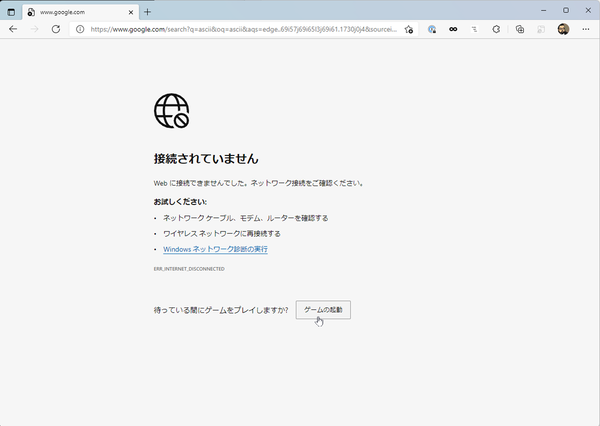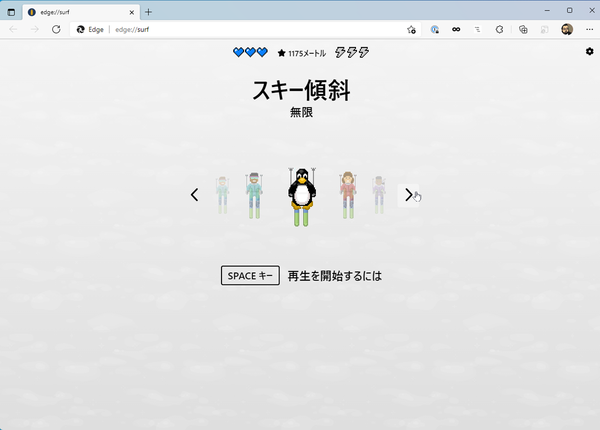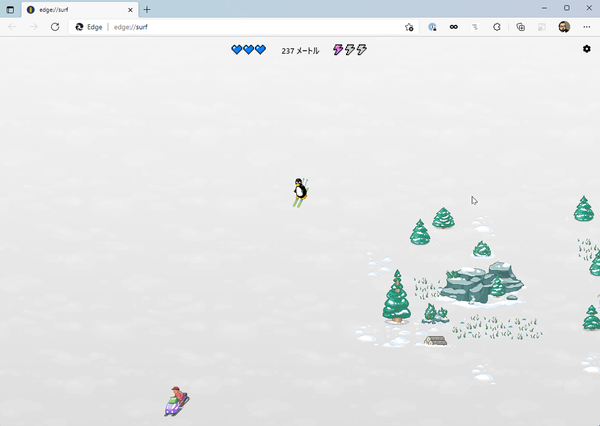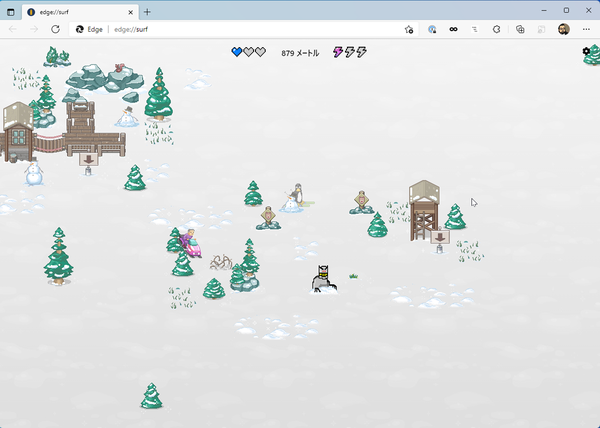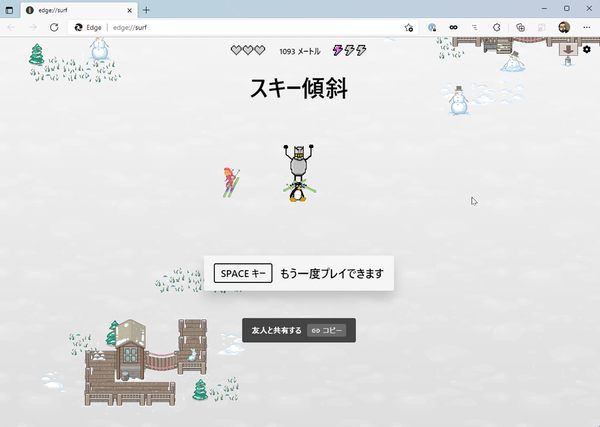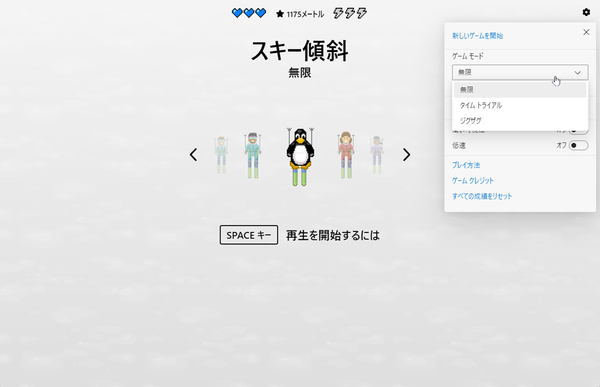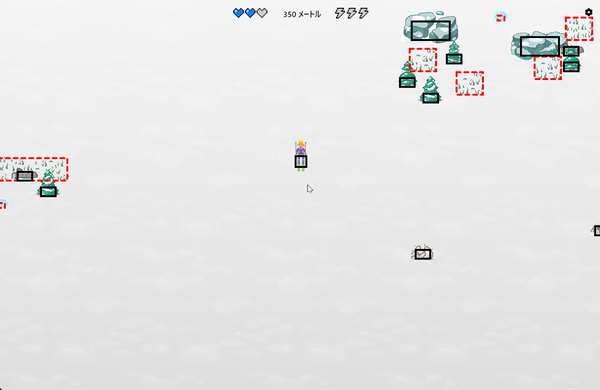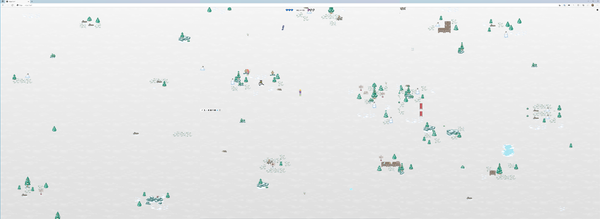Windows 11標準ブラウザーである「Microsoft Edge」(以降、Edge)にはイースターエッグが隠されており、サーフィンゲームを楽しめるようになっている。回線接続がうまくいかず、インターネットに繋がっていない状態でEdgeを起動すると、「接続されていません」というメッセージとともに「ゲームの起動」というボタンが現れる。クリックすると、ゲームページが表示され、サーフィンゲームができる。
このゲームが現在、期間限定でスキーゲームに変更されているのだ。本来、イースターエッグは起動するために複雑な手順を必要とするのだが、このミニゲームは簡単に起動できる。
Get your winter clothes on and hit the slopes with a limited-time skiing theme for the surf game in Microsoft Edge 96! Can you avoid the yeti while taking a trip down memory lane?🎿
— Microsoft Edge Dev (@MSEdgeDev) November 23, 2021
Type edge://surf/ into Microsoft Edge to play! pic.twitter.com/EJObcaTSGy
サーフィンゲームが期間限定になった
接続エラー画面のボタンが表示されていなくても、アドレス欄に「edge://surf/」と入力すればいい。すぐに「スキー傾斜」というゲームが表示される。左右の矢印キーでキャラクターを選び、スペースキーを押せばゲームが始まる。
方向キーや「W」「A」「S」「D」キーでキャラクターを操作する。左右と下キーで方向を変え、上キーで一時停止となる。加速アイテムの稲妻があれば、「F」キーで利用できる。3回ミスをするとゲームオーバーだ。
しばらくプレーしているとイエティが現れるので、加速したりジャンプ台などを利用して逃げ切ろう。
マウスの場合は左右に動かすことで方向を変え、右クリックでアイテムを利用できる。タッチパッドの場合はスワイプ操作で、2回下にスワイプするとアイテムを利用できる。ゲームパッドにも対応しており、サムスティックや方向パッドで操作し、RTキーでアイテムを利用できる。
ちなみに、標準のゲームは「無限」で、できるだけ遠くまで滑ることが目的。他にもできるだけ早くゴールを目指す「タイムトライアル」やできるだけ多くのゲートを通過する「ジグザグ」も選べる。
Edge以外のブラウザーでアクセスすると、サーフィンゲームのライトエディションが表示される。少しプレーはできるのだが、フルゲームをプレーするならEdgeに切り替えるように表示される。
ブラウザーのおまけゲームにしては地味に遊べるので、Edgeを起動した時に試してみよう。マルチディスプレーいっぱいに表示して、超大画面でプレーするのも迫力があってオススメだ。

この連載の記事
-
第72回
PC
Windows 11 Insider Preview、年内最後のアップデートが公開!新しい試みも登場 -
第71回
PC
知ってた!? Windows 11のネットワーク種類「パブリック」と「プライベート」の違い -
第70回
PC
Windows 11、実家のPCを遠隔地から手軽にメンテ「クイックアシスト」を使いこなす -
第69回
PC
Windows 11「かゆいところに手が届く」新機能をInsider Previewで公開 -
第68回
PC
マイクロソフト謹製「Windows 11高速化ツールのβ版」がリリースされている -
第67回
PC
「スマートアプリコントロールの設定」でWindows 11の守りがさらに強固に -
第66回
PC
Windows 11「Microsoft Teams」以外でも自動フレーム化などに対応 -
第65回
PC
Windows 11で「iCloudフォト」内の写真を直接表示が可能に -
第64回
PC
Windows 11でタスクバーを好みに合わせてサイズ変更する方法 -
第63回
PC
Windows 11の動作がおかしいとき「セーフモード」で起動する方法 -
第62回
PC
Windows 11最新Edgeブラウザーがバージョンアップ! 新機能3選 - この連載の一覧へ